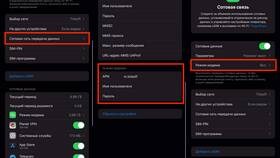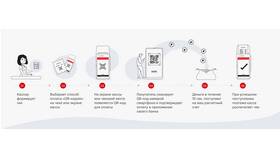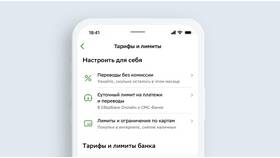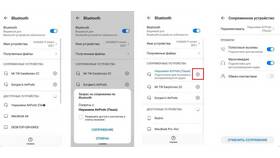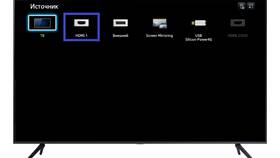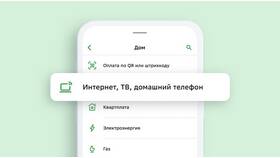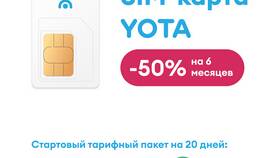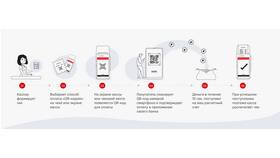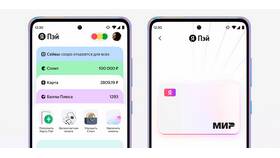Современные телевизоры позволяют получать доступ к контенту без использования дополнительной приставки. Рассмотрим основные способы подключения и настройки телевизора.
Содержание
Способы подключения без приставки
| Встроенный цифровой тюнер | Прием эфирного цифрового телевидения |
| Smart TV функции | Доступ к онлайн-сервисам через встроенные приложения |
| Подключение внешних устройств | Использование медиаплееров, компьютеров или мобильных устройств |
Настройка эфирного цифрового телевидения
Подготовка к подключению
- Проверьте наличие встроенного DVB-T2/C тюнера в телевизоре
- Подключите антенну к антенному входу телевизора
- Убедитесь в достаточной мощности сигнала
Автоматическая настройка каналов
- Откройте меню телевизора
- Выберите "Настройка каналов"
- Укажите тип тюнера "Цифровой (DVB-T2/C)"
- Запустите автоматический поиск
- Сохраните найденные каналы
Использование Smart TV функций
| Шаг 1 | Подключите телевизор к интернету через Wi-Fi или кабель |
| Шаг 2 | Зайдите в магазин приложений вашего телевизора |
| Шаг 3 | Установите необходимые приложения (YouTube, Netflix и др.) |
| Шаг 4 | Авторизуйтесь в сервисах и начните просмотр |
Подключение внешних устройств
Варианты подключения:
- HDMI - для компьютеров, ноутбуков, медиаплееров
- USB - просмотр контента с флешки или внешнего HDD
- DLNA - трансляция контента с других устройств в сети
- Miracast - беспроводное дублирование экрана смартфона
Настройка DLNA
- Подключите телевизор и источник контента к одной сети
- Включите функцию DLNA на телевизоре
- Настройте общий доступ к файлам на компьютере/смартфоне
- Выберите файлы для воспроизведения через меню телевизора
Рекомендации по качеству изображения
| Разрешение | Выбирайте максимальное поддерживаемое телевизором |
| Частота обновления | Для динамичных сцен - не менее 100 Гц |
| Цветопередача | Настройте по эталонному изображению |
Возможные проблемы и решения
- Нет сигнала - проверьте антенну и настройки тюнера
- Медленная работа Smart TV - обновите прошивку телевизора
- Не читаются файлы с USB - проверьте поддерживаемые форматы
- Нет звука при подключении по HDMI - выберите правильный источник в настройках